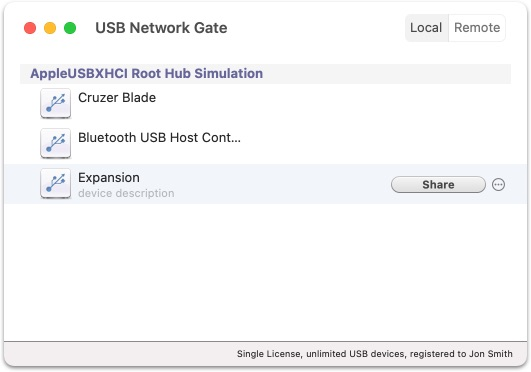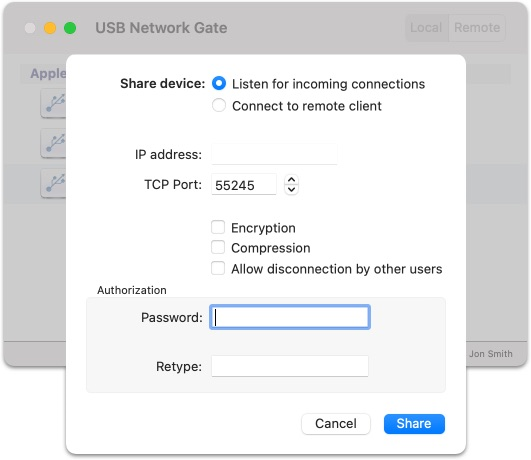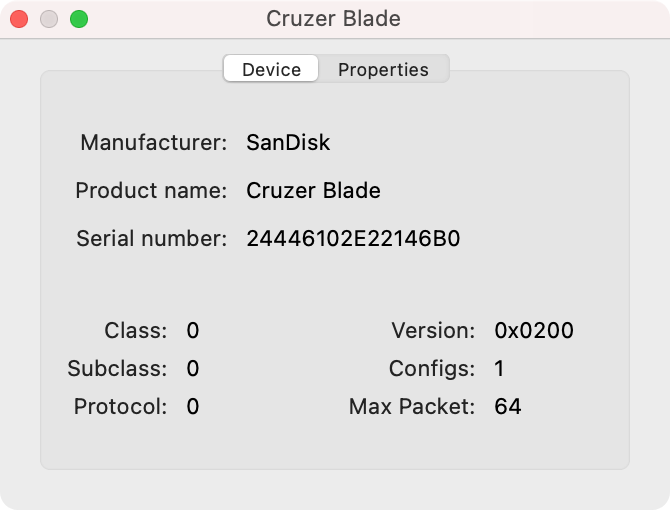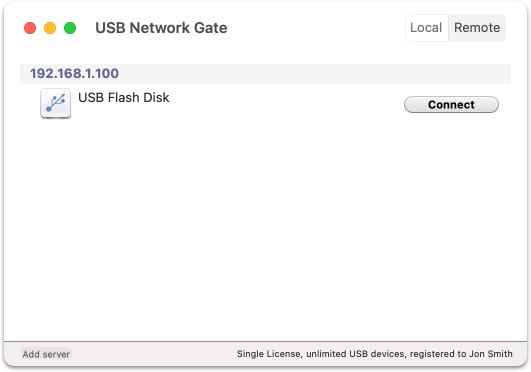TCP-Port: Hier können Sie eine bestimmte Portnummer für Ihre Verbindung festlegen. Wenn Sie unsicher sind, welcher Port frei ist, lassen Sie das Feld einfach leer. In diesem Fall weist USB Network Gate automatisch einen verfügbaren Port zu.
Verschlüsselung: Aktivieren Sie diese Option, um Ihre Verbindung durch Datenverschlüsselung sicherer zu machen. Bedenken Sie jedoch, dass dies die Übertragungsgeschwindigkeit etwas verringern kann.
Kompression: Aktivieren Sie diese Option, um den Datenverkehr zu komprimieren. Dies ist besonders nützlich für USB-Geräte, die unkomprimierte Daten übertragen (z. B. Scanner). Für isochrone USB-Geräte wie Soundkarten oder Webcams ist diese Option jedoch ungeeignet, da die Daten nicht weiter komprimierbar sind. Beispiel: Bei aktivierter Kompression einer Webcam kann es zu deutlichen Qualitätseinbußen beim Video kommen.
Autorisierung: Verwenden Sie diesen Bereich, um die Verbindung mit einem Passwort abzusichern.
Hinweis: Wenn Sie detailliertere Informationen zu Ihrem USB-Gerät benötigen (z. B. Hersteller, Produktname oder Seriennummer), gehen Sie zum Menü → Gerät → Inspektor.